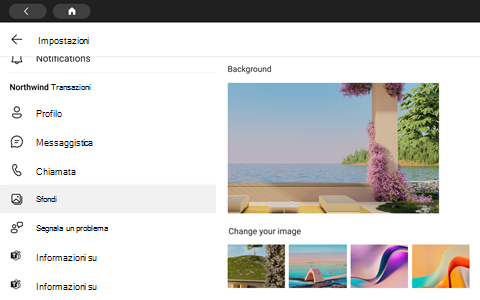È possibile usare Microsoft Teams su tutti i dispositivi touch più recenti del portale di Facebook: Portal Mini, Portal, Portal+ e Portal Go.
Nota: I dispositivi Portal TV, Portal (Gen 1) e Portal+ (gen 1) non sono supportati.
Tutte le attività e gli avvisi di Teams, inclusi i messaggi di chat e di canale, le riunioni e le chiamate, sono visibili a colpo d'occhio, senza allontanarsi dagli schermi di lavoro principali. Le opzioni di collaborazione di Teams sono sempre disponibili, a meno che non si blocchi lo schermo o non ci si disconnetta.
Cosa ti serve per iniziare
-
Un account Microsoft Teams dell'organizzazione
-
Se l'organizzazione usa Gestione applicazioni mobili, Microsoft Intune Portale aziendale deve essere installato nel portale prima di accedere a Teams
-
I criteri di protezione delle app di Gestione applicazioni mobili di Microsoft consentono di gestire e proteggere i dati dell'organizzazione all'interno di un'applicazione. Ad esempio, se i criteri di protezione delle app richiedono un passcode di 4 cifre, tale passcode verrà applicato a livello di applicazione invece che a livello di dispositivo.
-
-
Se la tua organizzazione richiede Gestione dispositivi mobile per proteggere Microsoft Teams, questo non è supportato
Nota: Le aziende potrebbero richiedere la configurazione di un prodotto mobile Gestione dispositivi di terze parti, ad esempio Microsoft Intune, Area di lavoro ONE e MobileIron nel portale per accedere a Microsoft Teams. Contattare l'amministratore IT per ricevere supporto.
Accedi
Seguire questa procedura per accedere a Teams nel dispositivo portale:
-
Passare alla scheda App > App > scaricare e installare Microsoft Teams.
-
Aprire Teams e toccare Accedi.
-
Immettere l'indirizzo di posta elettronica aziendale e toccare Accedi.
-
Immettere la password e toccare Accedi.
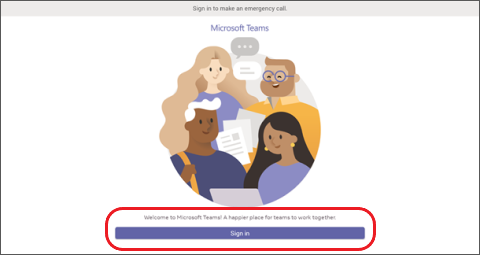
-
Se l'azienda richiede l'autenticazione a più fattori( MFA), completare L'autenticazione a più fattori e toccare Verifica.
-
Se l'organizzazione usa la gestione di applicazioni mobili:
-
Vai alla scheda App > App > scaricare e installare Microsoft Intune Portale aziendale (non è necessario accedere a Portale aziendale per avviare Teams).
-
Apri Teams ed esegui l'accesso. Seguire le istruzioni visualizzate per completare il processo di configurazione. Potrebbe essere necessario creare un PIN per garantire la conformità ai criteri di protezione delle app dell'organizzazione.
-
-
Ora si accede a Microsoft Teams per il portale. Accesso rapido a chiamate, contatti, messaggi vocali e così via. a sinistra e il feed attività a destra.
Quando si partecipa a una chiamata o a una riunione per la prima volta, è necessario consentire le autorizzazioni in modo che Portale possa scattare foto, registrare video e audio e accedere ai contatti per conto dell'utente.
Scopri cosa succede
Riceverai le informazioni più recenti su chiamate, riunioni imminenti, chat, attività del canale e altro ancora.
Partecipa a una riunione o seleziona un'opzione a sinistra per ascoltare la segreteria telefonica, visualizzare il calendario, partecipare a una chat o entrare in contatto con i membri del team.
Nella schermata principale ti verranno forniti avvisi importanti, riunioni imminenti e collegamenti. È anche possibile impostare lo stato di disponibilità toccando l'immagine del profilo.
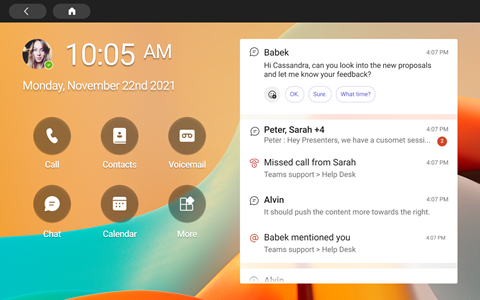
Effettuare chiamate
Seleziona Chiamate per accedere ai contatti di chiamata rapida, alla cronologia delle chiamate e alla segreteria telefonica. In alternativa, usare la tastiera del telefono per effettuare telefonate.
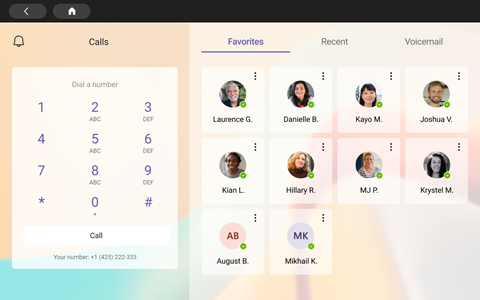
Controllare la pianificazione
Visualizzare la giornata a colpo d'occhio e tenere il passo con la pianificazione con le visualizzazioni calendario e agenda di Teams. Tocca 
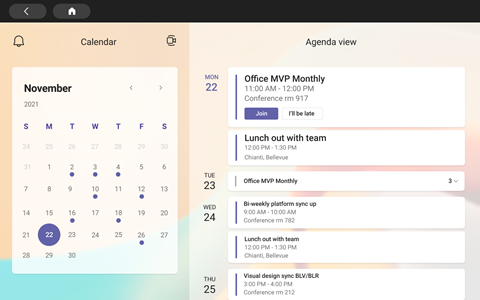
Partecipare alle riunioni
Toccare Partecipa a una riunione nel calendario. Potrai scegliere le impostazioni della fotocamera e del microfono prima di accedere alla riunione. Una volta nella riunione, puoi chattare, cambiare visualizzazione, alzare la mano e altro ancora con i pulsanti nella parte inferiore dello schermo.
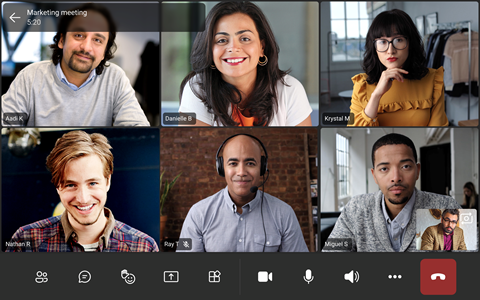
Chattare con le persone
Visualizzare e rispondere ai messaggi creati in precedenza in Teams. Toccare Chat per visualizzare e rispondere ai messaggi. Rispondere ai messaggi usando la tastiera video predefinita di Teams.
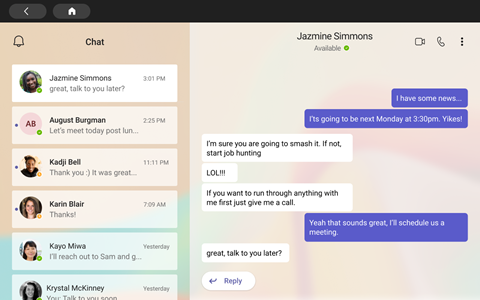
Sincronizzare con i team
Nella schermata principale di Teams toccare Altro > Teams per visualizzare le attività e i messaggi nei canali del team. Rispondi con la tastiera video predefinita.
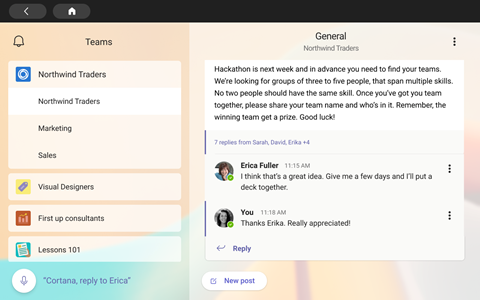
Accedere ai contatti
Toccare Contatti per visualizzare i contatti più recenti o avviare una chat vocale, video o di messaggio con un nuovo contatto.
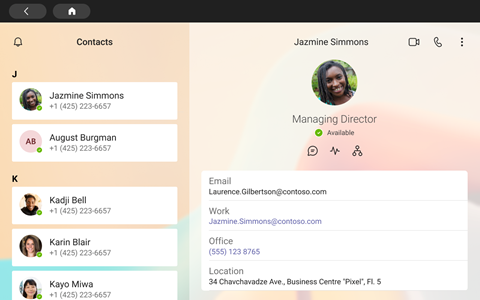
Condividere lo schermo
Condividere direttamente dal portale con le presentazioni di PowerPoint di OneDrive. È anche possibile condividere dal desktop quando si partecipa alle riunioni dallo stesso account di Teams su entrambi i dispositivi.
Collabora e fai brainstorming durante le riunioni con Microsoft Whiteboard.
Nota: Le funzionalità supportate di OneDrive PowerPoint e Microsoft Whiteboard dipendono dai criteri dell'azienda e dalla configurazione di Teams configurati dall'amministratore IT.
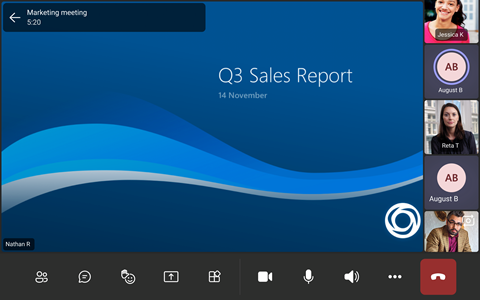
Altro
Ridisporre le scelte rapide nella schermata iniziale, visualizzare i file OneDrive for Business e collaborare con i canali di Teams.
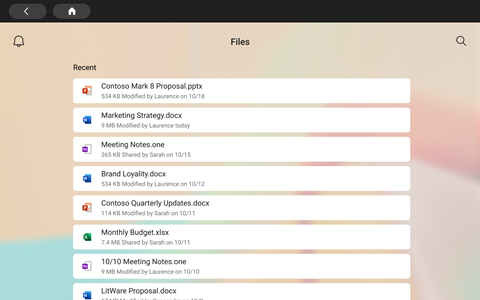
Cambiare l'aspetto
Cambia sfondo per dare al tuo teams un nuovo aspetto.
-
Seleziona l'immagine nell'angolo in alto a sinistra dello schermo, quindi seleziona Impostazioni.
-
Seleziona Sfondi e fai la tua scelta.